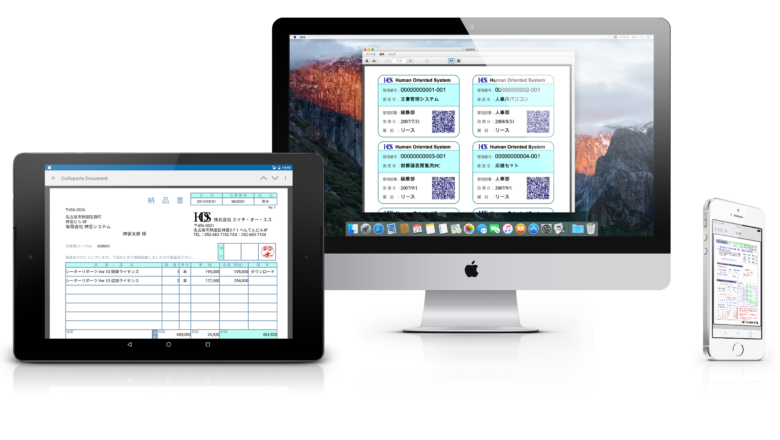先輩方のオススメソフト【クリップNOTE】
システム開発担当の読です。
もんじゃ焼きを初めて食べました。率直な感想は「あれ?お好み焼きより好きかも」です。
友人とお好み焼きを食べに行ったのですが、明太子もんじゃがあったので
「明太子もんじゃ、明太子トッピングで!」
もうすごいですどこを食べても明太子の味、明太子好きの私にはたまらなかったです。
家の近くにもんじゃ焼き屋さんがあるので今度行ってみたいと思います。
さて、今回も先輩方より教えていただいたソフトをレビューしていきます。
クリップNOTE
テキスト操作をサポートする機能がたくさんあるフリーソフトです。(クリップNOTE-Proのフリー版です)
インストールしてみる
こちらでクリップNOTEをダウンロードします。
ダウンロードしたファイルをダブルクリックで起動しインストールを開始してください。

上の画面から「次へ」を押し進めます、ちょっと懐かしい下のようなインストール画面が表示されるので、「次へ」で進めていけばインストール完了です。

※インストールした時点では、クリップNOTEは起動していないので起動させる必要があります、
スタートアップに登録しておくと便利かもです。
使ってみる
起動後、表示させるには画面左端をクリック、またはShiftキーを2回連続で押すことで、表示されます。
なお画面端は左端しかできないようです。。。少なくとも私の環境ではそうでした。

実際にコピーを行ってから表示させてみると、確かにコピーしたテキストが表示されました。
表示されたテキストを選択することで、現在カーソルのある場所に挿入されるようです。
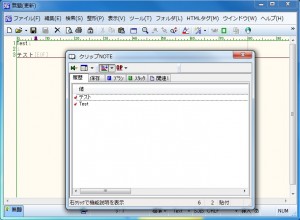
私的感想
コピーを行ったモノの履歴を残し、再度使用することができるのはすごく便利でした。
何度も同じモノをコピーし直さなくてもいいので、とても作業がスムーズに行えます。
私がよく使用するのは、コピーする文字が大量に存在する場合に、ひとまず全てコピーしておいて、後でこのソフトを使用し張り付けていくという使い方が、一番多いですね。
ただ「Shiftキーを2回連続で押す」が時々暴発することがあるので、気をつけたほうがいいかもしれません。